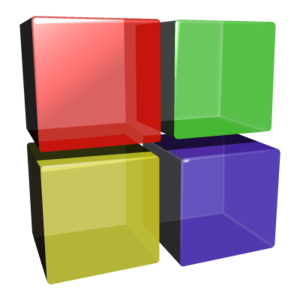|
|
| 1번째 줄: |
1번째 줄: |
| | + | [[파일:코드블럭스 로고.png|썸네일|300픽셀|'''코드블럭스'''(Code::Blocks)]] |
| | + | |
| | '''코드블럭스'''(Code::Blocks)는 GCC, [[MSVC]] 를 포함한 여러 컴파일러를 지원하는 자유, 오픈 소스, 크로스 플랫폼 통합개발환경이다. wxWidgets를 [[GUI]] 툴킷으로 사용하는 C++ 언어로 개발되어 있다. 플러그인 구조를 이용하여 여러 기능을 사용할 수 있게 되어 있다. 현재 코드블럭스는 [[C]] 와 [[C++]], [[포트란]] 을 지원하고 있다. | | '''코드블럭스'''(Code::Blocks)는 GCC, [[MSVC]] 를 포함한 여러 컴파일러를 지원하는 자유, 오픈 소스, 크로스 플랫폼 통합개발환경이다. wxWidgets를 [[GUI]] 툴킷으로 사용하는 C++ 언어로 개발되어 있다. 플러그인 구조를 이용하여 여러 기능을 사용할 수 있게 되어 있다. 현재 코드블럭스는 [[C]] 와 [[C++]], [[포트란]] 을 지원하고 있다. |
| | | | |
| 181번째 줄: |
183번째 줄: |
| | *[[비주얼 스튜디오]] | | *[[비주얼 스튜디오]] |
| | *[[크로스 플랫폼]] | | *[[크로스 플랫폼]] |
| | + | |
| | + | {{프로그래밍 언어|검토 필요}} |
| | + | {{소프트웨어}} |
2021년 2월 18일 (목) 16:55 판
코드블럭스(Code::Blocks)는 GCC, MSVC 를 포함한 여러 컴파일러를 지원하는 자유, 오픈 소스, 크로스 플랫폼 통합개발환경이다. wxWidgets를 GUI 툴킷으로 사용하는 C++ 언어로 개발되어 있다. 플러그인 구조를 이용하여 여러 기능을 사용할 수 있게 되어 있다. 현재 코드블럭스는 C 와 C++, 포트란 을 지원하고 있다.
개요
C, C++, 포트란용 크로스 플랫폼 통합 개발 환경이다. ANSI C 표준을 따르며, 오픈 소스로 배포되는 자유 소프트웨어이다. wxWidgets를 GUI 툴킷으로 사용하는 C++로 개발되어 있고 플러그인을 이용하여 여러 기능을 추가할 수 있게 되어 있다. 현재 윈도우, 리눅스, macOS 에서 사용 가능하며 윈도우는 XP 이상부터 지원한다. 버전 명은 배포일의 연도 두 자리와 월(YY. MM)이다. 최신 버전은 2020년 3월 19일 발표된 20.03버전이다. 윈도우용 설치 배포판 중 mingw-setup은 TDM-GCC를 포함하고 있다. 공식 사이트에서는 만약 자신이 컴파일러를 포함한 통합개발환경 설정을 잘할 줄 모른다면 mingw-setup으로 설치하는 걸 권장한다.[1]
특징
코드블럭스의 기능성은 플러그인을 사용함으로써 확장되었다. 빠르고, 고객화된 제조 시스템이 파일 만들기를 요구하지 않으며 멀티-코어 CPU와 유사한 구조의 시스템을 할 수 있도록 해준다. 코드블럭스의 디버거는 소스 코드의 구획 점인 애플리케이션을 지원해주거나 프로그램이 다룰 수 있는 데이터뿐만 아니라 컨디션의 설립과 언급된 구획 점을 취소할 수도 있다. 사용자로부터 정의된 감시도 만들 수 있다. 또 다른 주목할 만한 요소로는 고객의 메모리를 비우는 것이다. 최근 코드블락스는 원시 코드 통사론에 색깔을 넣어서 XML 언어와 C를 위한 '코드 폴딩' 기능도 추가하였다. 이것은 탭 인터페이스를 가지며 클래스 브라우저와 원시 코드를 완성하는 요소를 가지고 있다.[2]
- 장점
가볍다. MinGW+GCC 컴파일러를 포함한 설치 크기가 100MB 남짓이며, 사양도 거의 타지 않는다. 2003~4년 즈음 셀러론 CPU + 1GB RAM으로 돌려도 원활하게 돌아갈 정도니 웬만한 컴퓨터에서도 잘 돌아간다. 초보자가 사용하기에도 편리한 편이며, 8GB 이상을 잡아먹는 비주얼 스튜디오 와는 극명히 대조된다. 또한, 리눅스에서 돌리게 되면 자신이 설치한 GCC, Clang 등을 자동으로 인식해서 사용할 수 있다.
- 단점
본격적인 프로젝트 개발에 쓰기에는 기능이 좀 떨어진다는 평이 많다. 그래도 간단한 콘솔 프로그램 제작에 영향을 줄 정도는 아니다. 애초에 그런 기능을 사용할만한 대규모 프로젝트라면 비주얼 스튜디오를 쓸 것이기 때문에 개인적인 용도로는 크게 문제 되지 않는 단점이다. 또한 MSVC 컴파일러도 인식하기 때문에 비주얼 스튜디오로 개발된 파일을 불러오는 것도 문제가 없다. 한글화가 되지 않았다는 것을 단점으로 볼 수 있겠으나, 대부분이 쉬운 영어라 쓰는 데 어려움은 없다.[1]
기능
- 에디터
| 기능
|
단축키
|
| 마지막 작업 실행 취소
|
CTRL + Z
|
| 마지막 작업 다시 실행
|
CTRL + SHIFT + Z
|
| 헤더/소스 교체
|
F11
|
| 주석 강조 코드
|
CTRL + SHIFT + C
|
| 자동 완성 / 약어
|
CTRL + SPACE / CTRL + J
|
| 이전 북마크 전환
|
CTRL + B
|
| 이전 북마크로 이동
|
ALT + PAGEUP
|
| 다음 북마크로 이동
|
ALT + PAGEDOWN
|
| 북마크 생성 또는 삭제
|
CTRL + F2
|
| 다음 북마크 선택
|
ALT + F2
|
| 선택 찾기
|
CTRL + F3
|
| 선택을 거꾸로 찾기
|
CTRL + SHIFT + F3
|
| 일치하는 전 처리기 조건부 찾기, 중첩 된 항목 건너 뛰기
|
CTRL + K
|
- 파일
| 기능
|
단축키
|
| 새 파일 또는 프로젝트
|
CTRL + N
|
| 기존 파일 또는 프로젝트 열기
|
CTRL + O
|
| 현재 파일 저장
|
CTRL + S
|
| 모든 파일 저장
|
CTRL + SHIFT + S
|
| 현재 파일 닫기
|
CTRL + F4 / CTRL + W
|
| 모든 파일 닫기
|
CTRL + SHIFT + F4 / CTRL + SHIFT + W
|
- 뷰
| 기능
|
단축키
|
| 메시지 창 표시 / 숨기기
|
F2
|
| 관리 창 표시 / 숨기기
|
SHIFT + F2
|
| 이전 활성화 (프로젝트 트리에서)
|
ALT + F5
|
| 다음 활성화 (프로젝트 트리에서)
|
ALT + F6
|
- 검색
| 기능
|
단축키
|
| 찾기
|
CTRL + F
|
| 다음 찾기
|
F3
|
| 이전 찾기
|
SHIFT + F3
|
| 파일에서 찾기
|
CTRL + SHIFT + F
|
| 바꾸기
|
CTRL + R
|
| 파일에서 바꾸기
|
CTRL + SHIFT + R
|
| 라인 이동
|
CTRL + G
|
| 다음 변경된 줄로 이동
|
CTRL + F3
|
| 이전 변경된 줄로 이동
|
CTRL + SHIFT + F3
|
| 파일 이동
|
ALT + G
|
| 기능 이동
|
CTRL + ALT + G
|
| 이전 기능으로 이동
|
CTRL + PAGEUP
|
| 다음 기능으로 이동
|
CTRL + PAGEDOWN
|
| 선언 이동
|
CTRL + SHIFT + .
|
| 구현 이동
|
CTRL + .
|
| 포함 파일 열기
|
CTRL + ALT + .
|
- 빌드
| 기능
|
단축키
|
| 빌드
|
CTRL + F9
|
| 현재 파일 컴파일
|
CTRL + SHIFT + F9
|
| 실행
|
CTRL + F10
|
| 빌드 및 실행
|
F9
|
| 재구축
|
CTRL + F11
|
각주
참고 자료
같이보기
|
  이 코드블럭스 문서는 프로그래밍에 관한 글로서 검토가 필요합니다. 위키 문서는 누구든지 자유롭게 편집할 수 있습니다. [편집]을 눌러 문서 내용을 검토·수정해 주세요. 이 코드블럭스 문서는 프로그래밍에 관한 글로서 검토가 필요합니다. 위키 문서는 누구든지 자유롭게 편집할 수 있습니다. [편집]을 눌러 문서 내용을 검토·수정해 주세요.
|
| 개발 : 프로그래밍 □■⊕, 소프트웨어, 데이터, 솔루션, 보안, 하드웨어, 컴퓨터, 사무자동화, 인터넷, 모바일, 사물인터넷, 게임, 메타버스, 디자인
|
|
|
| 프로그래밍 언어
|
ASP • C 언어 • C++ • C# • CSS • D 언어 • HTML • HTML5 • JSP • PHP • R • XHTML • XML • XSLT • 고(Go) • 고급언어 • 기계어 • 델파이 • 러스트 • 루비 • 루아 • 리액트 • 리퀴디티 • 무브 • 미켈슨 • 베이직 • 브이비스크립트 • 비주얼 C++ • 비주얼베이직(VB) • 비주얼베이직닷넷(VB.NET) • 솔리디티 • 스몰토크 • 스위프트 언어 • 스칼라 • 스크립트 언어 • 알골 • 어셈블리 • 언리얼스크립트 • 얼랭 • 에이잭스(Ajax) • 엠에프씨(MFC) • 오브젝티브-C • 오브젝트 파스칼 • 오카멜 • 웹어셈블리(WASM) • 이와즘(eWASM) • 자바 • 자바스크립트 • 저급언어 • 제이슨(JSON) • 제이쿼리(jQuery) • 카멜 • 코볼 • 코틀린 • 콜드퓨전 • 타입스크립트 • 파스칼 • 파워스크립트 • 파이썬 • 펄(Perl) • 포트란 • 프로씨(Pro-C) • 피엘에스큐엘(PL/SQL) • 피엘원(PL/I) • 하스켈
|
|
|
| 개발방법론
|
CBD 개발방법론 • EA • 구조적 개발방법론 • 객체지향 개발방법론 • 라이브러리 • 람다 아키텍처 • 모듈 • 모듈화 • 벤치마킹 • 소프트웨어 개발방법론 • 스크럼 • 스프린트 • 아키텍처 • 아키텍트 • 애자일 • 웹개발방법론 • 정보공학 개발방법론 • 컴포넌트 • 테일러링 • 템플릿 • 폭포수 모델 • 프로젝트 • 프로토타입 • 피드백
|
|
|
| 코딩
|
EUC-KR • UTF-8 • 값 • 글루웨어 • 노팔로우 링크 • 두팔로우 링크 • 디버깅 • 디코딩 • 마크업 • 버그 • 부트스트랩 • 세이브포인트 • 소스코드 • 시큐어코딩 • 아스키 • 액티브엑스 • 오픈소스 • 유니코드 • 인코딩 • 재컴파일 • 주석 • 컴파일 • 컴퓨터 프로그램 • 코드 • 코딩 • 태그 • 테스트 • 테이블 • 텍스트 • 파싱 • 퍼블리싱 • 퓨니코드 • 하드코딩 • 하이퍼링크 • 하이퍼텍스트
|
|
|
| 프로그래밍
|
C 명령어 • 객체 • 객체지향 • 객체지향 프로그래밍 • 거짓 • 관계연산자 • 기본형 변수 • 널 • 논리 • 논리연산 • 논리연산자 • 다중상속 • 다형성 • 대입 • 대입문 • 대입연산자 • 더블 • 도스 명령어 • 디폴트 • 레지스터변수 • 루프 • 리눅스 명령어 • 리턴 • 매개변수(파라미터) • 메모리 주소 • 메소드 • 멤버 • 명령문 • 명령어 • 무한루프 • 문자 • 문자열 • 바이트 • 반복문 • 배열 • 변수 • 분기 • 분기문 • 불린 • 브레이크 • 비교연산자 • 비트연산자 • 산술연산자 • 상속 • 상수 • 생성자 • 선언 • 선언문 • 설정자 • 속성 • 스위치 • 스태틱 • 시프트연산자 • 실행 • 실행문 • 어노테이션 • 에코 • 역참조 • 연산 • 연산문 • 연산자 • 오버로딩 • 오버라이딩 • 외부변수 • 윈도우 명령어 • 유닉스 명령어 • 인스턴스 • 인스트럭션 • 인클루드 • 인터페이스 • 임포트 • 입력 • 입력문 • 입출력 • 입출력문 • 자료형(데이터 타입) • 자바 명령어 • 자바 예약어 • 자바 컬렉션 • 전역변수 • 접근자 • 접근제어자 • 정보은닉 • 정수형 • 정적변수 • 제어 • 제어문 • 제어자 • 조건 • 조건문 • 조건연산자 • 주소 • 증감연산자 • 지역변수 • 참 • 참조 • 참조변수 • 초기화 • 추상메소드 • 추상클래스 • 추상화 • 출력 • 출력문 • 캡슐화 • 케이스 • 클래스 • 파이널 • 패키지 • 퍼블릭 • 포인터 • 프라이빗 • 프로텍티드 • 필드(멤버변수) • 함수 • 환경변수
|
|
|
| 명령어
|
abstract • array • boolean • break • byte • case • char • continue • default • double • do while • echo • elif • else • else if • false • final • float • for • gosub • goto • if • if else • import • include • int • join • long • long long • null • print • printf • println • private • protected • public • return • scanf • short • stdio.h • static • string • switch • temp • then • true • unsigned • void • while
|
|
|
| 디자인패턴
|
구조패턴 • 동시성패턴 • 동시실행패턴 • 모델-뷰-컨트롤러 패턴 • 상태패턴 • 생성패턴 • 싱글톤패턴 • 아키텍처패턴 • 전략패턴 • 커맨드패턴 • 행동패턴
|
|
|
| 프로그래밍 인물
|
귀도 반 로썸 • 그레이스 머레이 호퍼 • 니클라우스 비르트 • 댄 브릭클린 • 더그 커팅 • 데니스 리치 • 리누스 토르발스 • 리처드 그린블라트 • 마거릿 해밀턴 • 마크 앤드리슨 • 빈트 서프 • 빌 게이츠 • 빌 조이 • 스티브 잡스 • 에이다 러브레이스 • 제임스 고슬링 • 척 벤턴 • 켄 톰슨 • 팀 패터슨
|
|
|
| 위키 : 인공지능, 개발, 자동차, 교통, 지역, 지도, 산업, 기업, 단체, 업무, 생활, 쇼핑, 블록체인, 암호화폐, 인물, 행사, 일반
|
|
| 개발 : 프로그래밍, 소프트웨어 □■⊕, 데이터, 솔루션, 보안, 하드웨어, 컴퓨터, 사무자동화, 인터넷, 모바일, 사물인터넷, 게임, 메타버스, 디자인
|
|
|
| 운영체제(OS)
|
데비안 • 도스(DOS) • 레드햇 리눅스(RHEL) • 리눅스 • 맥OS • 붉은별 • 비에스디(BSD) • 센트오에스(CentOS) • 솔라리스 • 아이오에스(iOS) • 안드로이드 • 에이아이엑스(AIX) • 엑스윈도우 • 엠에스도스(MS-DOS) • 오에스투(OS/2) • 우분투 • 운영체제(OS) • 윈도우 • 유닉스 • 유오에스(UOS) • 지엔유(GNU) • 타이젠 • 티맥스오에스 • 페도라 • 프리비에스디(FreeBSD)
|
|
|
| 웹서버
|
구글 웹서버 • 아이아이에스(IIS) • 아이플래닛 • 아파치 웹서버 • 엔진엑스 • 웹투비 • 웹티어
|
|
|
| 와스(WAS)
|
글래스피시 • 레진 • 와스서버 • 와일드플라이(제이보스) • 웹로직 • 웹스피어 • 제우스 • 톰캣
|
|
|
| 소프트웨어 개발 도구
|
JDK • SDK • 나모 웹에디터 • 넷빈즈 • 델파이 • 드림위버 • 메이븐 • 비주얼 스튜디오 • 안드로이드 스튜디오 • 알스튜디오 • 앱타나 스튜디오 • 엑스코드 • 이알윈(ERWin) • 이클립스 • 인텔리제이 아이디어 • 코드블럭스 • 통합개발환경(IDE) • 파워빌더 • 파이참
|
|
|
| 버전관리 도구
|
깃 • 깃허브 • 버전 • 버전관리 • 분산버전관리 • 서브버전(SVN) • 서브클립스 • 젠킨스 • 토터스SVN • 형상관리(구성관리)
|
|
|
| 성능관리 솔루션
|
로드러너 • 밸리데이터 • 스트로버스 • 시스마스터 • 엔그라인더 • 제니퍼 • 제이미터 • 지티메트릭스 • 쿨체크
|
|
|
| 소프트웨어
|
BaaS • CaaS • DaaS • FaaS • IaaS • NaaS • OaaS • PaaS • QaaS • RaaS • SaaS • SECaaS • UaaS • XaaS • 가상머신 • 개발 툴 • 내그웨어 • 다운그레이드 • 도네이션웨어 • 도커 • 레거시 시스템 • 레지스트리 • 로컬호스트 • 리팩토링 • 미들웨어 • 상용 소프트웨어 • 서버 • 셰어웨어 • 셸 • 소프트웨어 • 소프트웨어 개발 • 소프트웨어 툴 • 시스템 • 시스템 소프트웨어 • 실서버 • 업그레이드 • 업데이트 • 에뮬레이션 • 에뮬레이터 • 오픈소스 • 응용 소프트웨어 • 자바 가상머신 • 자유 소프트웨어 • 커널 • 컴퓨터과학 • 크로스 플랫폼 • 크리플웨어 • 테스트 툴 • 툴 • 툴킷 • 트라이얼웨어 • 패치 • 패키지 소프트웨어 • 프로세스 • 플랫폼 • 플러그인 • 프리웨어
|
|
|
| 위키 : 인공지능, 개발, 자동차, 교통, 지역, 지도, 산업, 기업, 단체, 업무, 생활, 쇼핑, 블록체인, 암호화폐, 인물, 행사, 일반
|
|

 위키원
위키원